Puede transformar un modelo visualmente con el manipulador de transformación. Las transformaciones visuales pueden ser más rápidas, pero no tan precisas como las transformaciones numéricas.
Para utilizar el manipulador de transformación:
- En la barra de herramientas, haga clic en
 .
.
- En el Área de visualización 3D, seleccione el modelo de destino.
No puede transformar piezas individuales independientemente de su modelo padre.
- En la barra de herramientas, haga clic en Herramientas de manipulación de objetos y, a continuación, haga clic en una de las siguientes opciones:
- Mover
 . Traslada el modelo.
. Traslada el modelo.
- Escala
 . Ajusta en escala el modelo.
. Ajusta en escala el modelo.
- Pivote
 . Gira el modelo con respecto a su nodo raíz.
. Gira el modelo con respecto a su nodo raíz.
El manipulador de transformación aparece en el Área de visualización 3D.
- Sírvase de la siguiente tabla para utilizar el manipulador de transformación.
| Acción |
Manipulador de transformación |
Descripción |
|---|
| Mover el modelo |
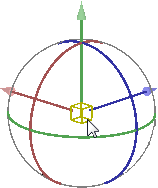 |
Seleccione un eje y arrastre para mover el modelo a lo largo de ese eje. Utilice el cuadro amarillo para movimientos de forma libre. También puede hacer clic con el botón secundario del ratón en el cuadro amarillo y arrastrar para mover el modelo seleccionado a otro modelo. Los puntos de pivote de los dos modelos quedan pegados juntos.
Presione la tecla Mayús mientras mueve el modelo para anclarlo a una rejilla de 1 m en el mundo.
|
| Girar el modelo |
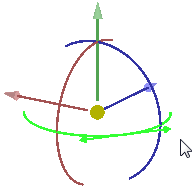 |
Seleccione un anillo alrededor de un eje y arrastre para girar el modelo con respecto a ese eje. Presione la tecla Mayús mientras arrastra un anillo para girar el modelo en incrementos de 15º.
|
| Ajustar en escala el modelo |
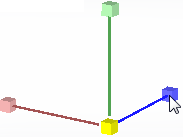 |
Seleccione un eje y arrastre para ajustar en escala el modelo a lo largo de ese eje. Utilice el cuadro amarillo para ajustar en escala uniformemente. Presione la tecla Mayús mientras ajusta en escala para anclar la escala en incrementos de 0,25x.
|
| Mover el punto de pivote del modelo |
|
Seleccione un eje y arrastre para mover el modelo a lo largo de ese eje. Utilice el cuadro amarillo para movimientos de forma libre. Presione la tecla Mayús para anclar a una rejilla de 0,25 m. Presione la tecla Ctrl para anclar el punto de pivote a las esquinas, bordes, puntos medios de borde y centro del cuadro delimitador.
Esto le permite anclar el punto de pivote al centro de un modelo, grupo o pieza redondeados.
|